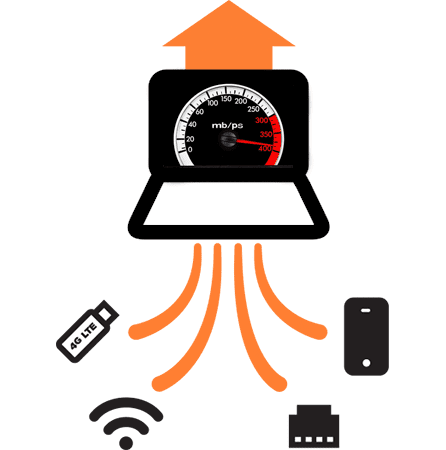Πολλοί έχουμε πρόσβαση σε τουλάχιστον δύο συνδέσεις internet στο σπίτι: την aDSL ή vDSL και μια σύνδεση 3G ή 4G από το κινητό. Στον οδηγό αυτό θα δούμε μια δωρεάν εφαρμογή που μπορεί να συνδυάσει αυτές τις δύο συνδέσεις Internet ή και περισσότερες ταυτόχρονα στον υπολογιστή μας, για μεγαλύτερη ταχύτητα.
Προτάσεις συνεργασίας
Τα νέα άρθρα του PCsteps
Γίνε VIP μέλος στο PCSteps
Συνδυάζοντας δύο συνδέσεις Internet με το Dispatch-proxy
Το Dispatch-proxy είναι ένα δωρεάν εργαλείο ανοιχτού κώδικα που συνδυάζει δύο συνδέσεις Internet – ή και περισσότερες – στον ίδιο υπολογιστή, και αναλαμβάνει το load balancing ώστε να έχουμε μία πολλαπλή σύνδεση με υψηλότερη ταχύτητα.
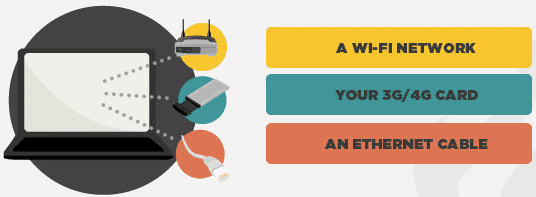
Ουσιαστικά το πρόγραμμα αυτό δημιουργεί έναν τοπικό proxy server στον υπολογιστή μας, που μοιράζει κάθε εισερχόμενη και εξερχόμενη σύνδεση σε διαφορετικό δίκτυο, ώστε να εκμεταλλευόμαστε πλήρως τις δύο συνδέσεις Internet.
Η διαχείριση γίνεται αυτόματα, μπορούμε όμως να κατατάξουμε τις διαθέσιμες συνδέσεις όσον αφορά την ταχύτητα ή την αξιοπιστία, έτσι ώστε η ταχύτερη ή η πιο αξιόπιστη σύνδεση να αναλαμβάνει το μεγαλύτερο όγκο των δεδομένων.
Εγκατάσταση Node.js
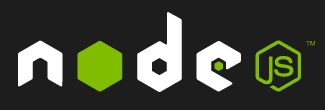
To Node.js είναι μία πλατφόρμα βασισμένη στη μηχανή JavaScript του Google Chrome, που μπορεί να χρησιμοποιηθεί για την εκτέλεση δικτυακών εφαρμογών στον υπολογιστή μας, του Dispatch-proxy στην προκειμένη περίπτωση.
Μπαίνουμε λοιπόν στο nodejs.org και επιλέγουμε το Install, για να κατέβει το αρχείο της εγκατάστασης.

Η εγκατάσταση δεν έχει τίποτα που χρειάζεται να προσέξουμε, απλά κάνουμε κλικ στο next μέχρι να ολοκληρωθεί.
Σημειωτέον, δεν είναι απαραίτητο να έχουμε εγκατεστημένο το Google Chrome, η πλατφόρμα απλά βασίζεται στην ίδια μηχανή Javascript.
Εγκατάσταση Dispatch-proxy
Ανοίγουμε τη γραμμή εντολών με δικαιώματα διαχειριστή.
Σημειωτέον, γράφοντας CMD στην αναζήτηση, θα μας εμφανίσει και μια νέα Node.js command prompt.
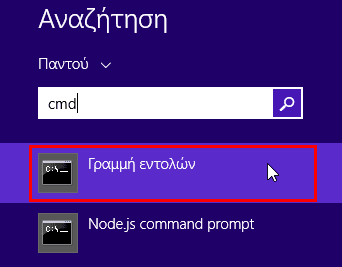
Αγνοούμε αυτή τη νέα γραμμή εντολών, κάνουμε δεξί κλικ στην κανονική γραμμή εντολών, και επιλέγουμε “εκτέλεση ως διαχειριστής”.
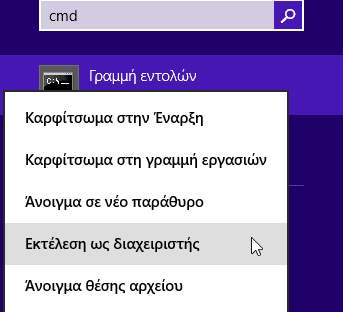
Στη γραμμή εντολών γράφουμε την εντολή:
npm -install -g dispatch-proxy

Για να βεβαιωθούμε πως εγκαταστάθηκε σωστά, αρκεί να τρέξουμε την εντολή dispatch -V (με κεφαλαίο V) για να μας βγάλει την έκδοση, την 0.1.2 τη στιγμή που γράφονται αυτές οι γραμμές.
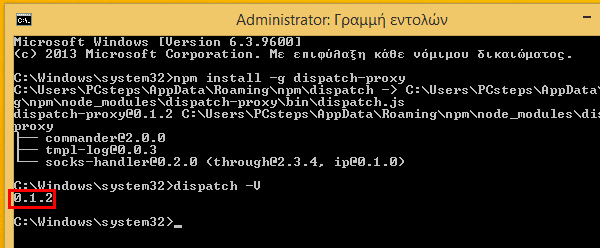
SOCKS και Http
Το dispatch-proxy μπορεί να δημιουργήσει δύο είδη proxy server στο σύστημά μας.
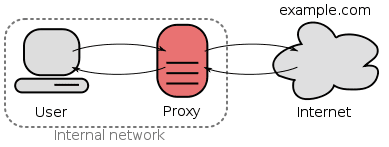
Ο HTTP proxy είναι αποκλειστικά για μεταφορά δεδομένων μέσω του πρωτοκόλλου HTTP. Δεν πρόκειται δηλαδή να λειτουργήσει για bittorrent, FTP ή οποιοδήποτε άλλο πρωτόκολλο.
Ο SOCKS proxy δημιουργεί συνδέσεις σε επίπεδο TCP, και υποστηρίζει κάθε είδους πρωτόκολλο, ακόμα και το http. Αν κατεβάζουμε Torrent, χρησιμοποιούμε το Skype, ή μπαίνουμε σε FTP, θα χρειαστούμε τον SOCKS proxy.
Στις περισσότερες περιπτώσεις ο SOCKS θα λειτουργήσει, αλλά έχουμε πάντα τη δυνατότητα να ξεκινήσουμε δύο server ταυτόχρονα, έναν http και έναν SOCKS.
Έλεγχος συνδέσεων
Πριν ξεκινήσουμε τον Dispatch-proxy, φροντίζουμε και οι δύο συνδέσεις Internet να είναι ενεργοποιημένες στον υπολογιστή μας, είτε πρόκειται για ethernet και wifi ή για ethernet και 3G ή για wifi και 3G.
Για να βεβαιωθούμε πως και το Dispatch-proxy αναγνωρίζει τις συνδέσεις, τρέχουμε την εντολή dispatch list
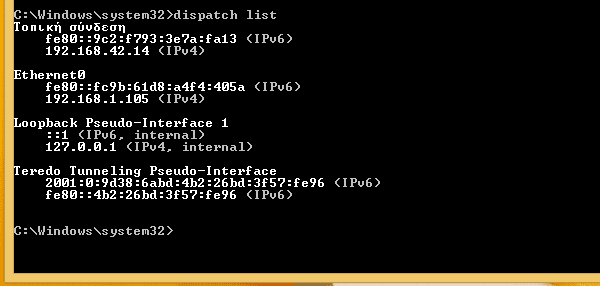
Αγνοούμε τα δύο Pseudo-Interface (Loopbakc και Teredo Tunneling) και βλέπουμε πως έχουμε δύο συνδέσεις Internet με δύο διαφορετικές εσωτερικές IP.
Όλα είναι καλά, λοιπόν.
Έναρξη Dispatch-proxy
Για να ξεκινήσουμε τον dispatch-proxy ως SOCKS proxy, αρκεί να γράψουμε την εντολή dispatch start.

Το πρόγραμμα ενημερώνει πως έχει ξεκινήσει ως SOCKS server στη διεύθυνση localhost και τη θύρα 1080.
Επίσης, αναγράφει και τις δύο διευθύνσεις IP για τις δύο συνδέσεις Internet που συνδυάζει.
Το παράθυτο αυτό της γραμμής εντολών το αφήνουμε συνέχεια ανοιχτό – έστω και σε ελαχιστοποίηση. Αν το κλείσουμε, κλείνει μαζί του και ο proxy server.
Επιλογή βαρύτητας ανά σύνδεση
Αν η μία από τις δύο συνδέσεις είναι σαφώς πιο γρήγορη από την άλλη, δεν υπάρχει λόγος να έχουν την ίδια βαρύτητα και οι δύο.
Για να ορίσουμε τη βαρύτητα, αρκεί ξεκινώντας το dispatch να βάλουμε σαν παραμέτρους τις διευθύνσεις ip@(αριθμός βαρύτητας).
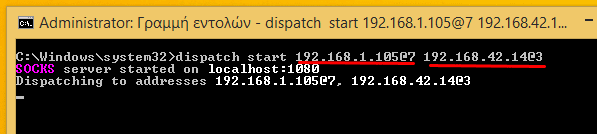
Στο συγκεκριμένο παράδειγμα, στη σύνδεση 192.168.1.105, που είναι η aDSL, έχουμε βάλει βαρύτητα 7, ενώ στη σύνδεση 192.168.42.14 του 3G έχουμε βάλει βαρύτητα 3.
Αυτό σημαίνει πως στις 10 συνδέσεις και μεταφορές δεδομένων, οι 7 θα γίνονται μέσω της aDSL και οι 3 μέσω του 3G.
HTTP και SOCKS ταυτόχρονα
Ενώ ο SOCKS proxy είναι σχεδιασμένος για να υποστηρίζει το πρωτόκολλο http, υπάρχουν κάποιες σχετικά σπάνιες περιπτώσεις ιστοσελίδων που ίσως έχουν πρόβλημα.
Σε αυτή την περίπτωση, μπορούμε να ξεκινήσουμε μια ξεχωριστή γραμμή εντολών, και να ανοίξουμε έναν http proxy με την εντολή dispatch start –http (δύο παύλες πριν το http, αν δεν φαίνεται καλά)
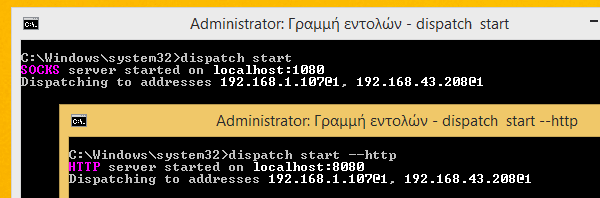
O http proxy τρέχει στη διεύθυνση localhost και θύρα 8080.
Χρήση Dispatch-proxy
Μέχρι στιγμής έχουμε ξεκινήσει τον ή τους Proxy servers. Pρέπει όμως να ρυθμίσουμε και τις εφαρμογές μας να τους χρησιμοποιούν, για να εκμεταλλευτούν τις δύο συνδέσεις Internet.
Google Chrome / Internet Explorer
Ο Google Chrome και ο Internet Explorer παίρνουν τις πληροφορίες για τον Proxy από το σύστημα.
Αρκεί να πατήσουμε ταυτόχρονα το κουμπί των windows + R…

…και στο παράθυρο “Εκτέλεση” να γράψουμε inetcpl.cpl

Πηγαίνουμε στην καρτέλα “Συνδέσεις”, επιλέγουμε “Ρυθμίσεις LAN”…
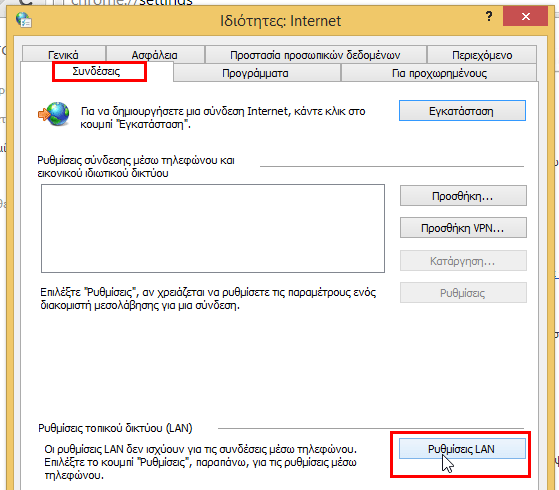
…τσεκάρουμε το κουτάκι στο Διακομιστή μεσολάβησης και επιλέγουμε “Για προχωρημένους”.
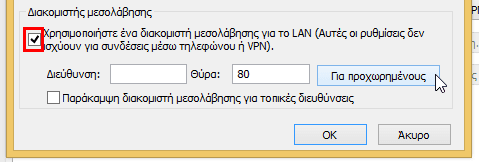
Αν έχουμε ξεκινήσει μόνο SOCKS proxy, συμπληρώνουμε στο πεδίο “Υποδοχές” localhost και στη θύρα 1080
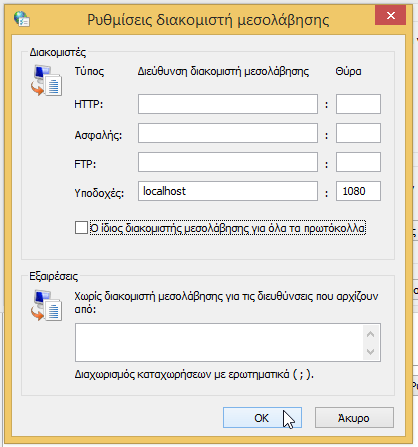
Αν έχουμε ξεκινήσει και http proxy ταυτόχρονα, συμπληρώνουμε το πεδίο και στο HTTP με localhost και θύρα 8080
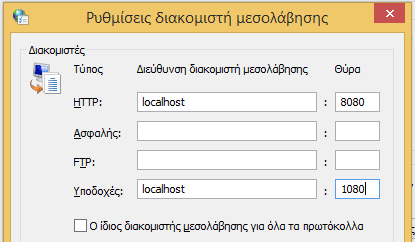
Mozilla Firefox
Ο Firefox δεν διαβάζει τις προτιμήσεις του συστήματος όσον αφορά τον Proxy, αλλά έχει δικές του, ανεξάρτητες ρυθμίσεις.
Κάνουμε λοιπόν κλικ στο “Options”…
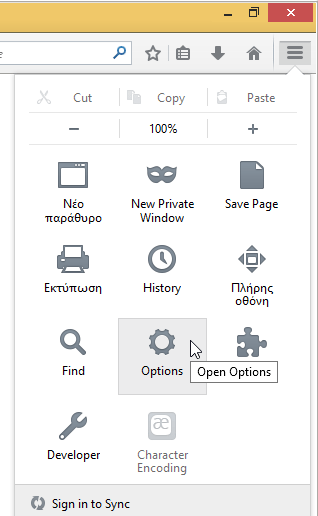
…πηγαίνουμε στην ενότητα “Για προχωρημένους”, στην καρτέλα “Δίκτυο” και κάνουμε κλικ στις “Ρυθμίσεις”.
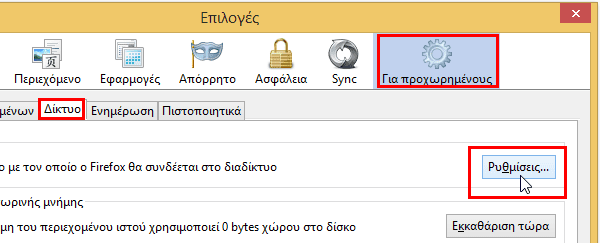
Εκεί επιλέγουμε τη χειροκίνητη ρύθμιση διαμεσολαβητή, και συμπληρώνουμε στο Σύστημα SOCKS localhost και θύρα 1080, ενώ αν έχουμε ξεκινήσει και HTTP proxy, συμπληρώνουμε αντίστοιχα στο HTTP localhost και 8080.
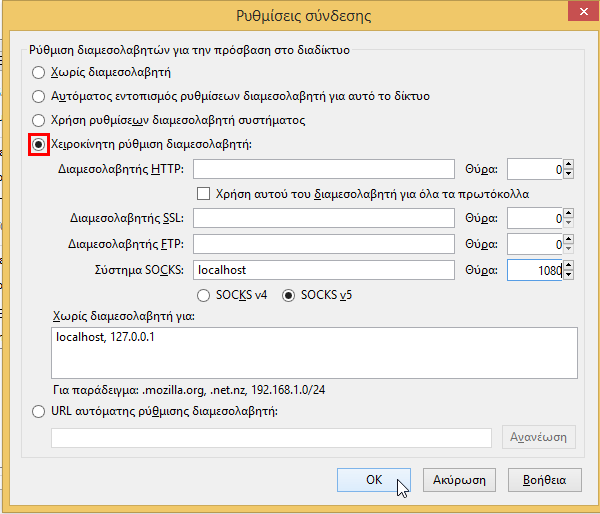
Utorrent
Εφόσον ο βασικός στόχος του να συνδυάσουμε δύο συνδέσεις Internet είναι η αυξημένη ταχύτητα, θα ήταν παράλειψη να μην ρυθμίσουμε και το utorrent ώστε να εκμεταλλεύεται το dispatch-proxy.
Κάνουμε λοιπόν κλικ στο Επιλογές -> Επιλογές
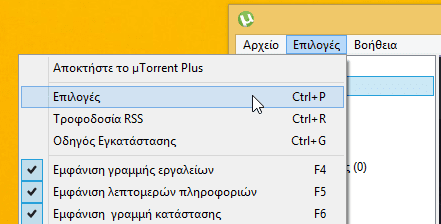
και στην ενότητα Σύνδεση επιλέγουμε στον διαμεσολαβητή Socks5, διεύθυνση localhost και θύρα 1080.
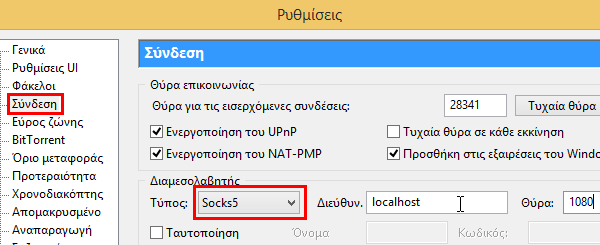
Αν χρησιμοποιείτε οποιονδήποτε τρίτο Torrent client, σίγουρα κάπου στις ρυθμίσεις του θα έχει επιλογή για proxy.
Συνεχίζεται: Ορίζοντας το Dispatch-proxy στην έναρξη των windows
Έχοντας ορίσει Proxy server στους browsers και το utorrent, θα το dispatch-proxy πάντοτε να τρέχει στο σύστημά μας. Αν δεν τρέχει, δεν θα μπορούμε να μπούμε στο Internet από τους browsers.
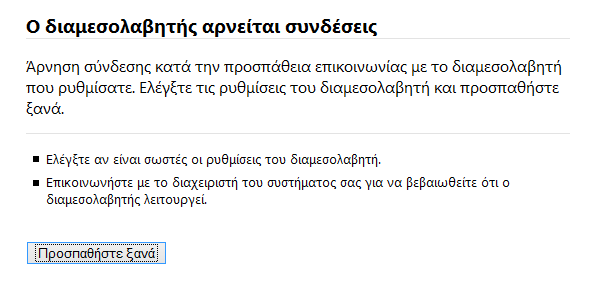
Προς το παρόν, θα χρειαστεί κάθε φορά που ξεκινάμε τα Windows να τρέχουμε χειροκίνητα το server.
Σε μελλοντικό οδηγό θα δείξουμε πως μπορούμε να φτιάξουμε ένα αρχείο bat που να τρέχει με δικαιώματα διαχειριστή, ή, ακόμα καλύτερα, να το μετατρέψουμε σε αρχείο .exe για να ξεκινάει μαζί με τα Windows.
Μείνετε συντονισμένοι!